เราเตอร์ Wi-Fi มอบอุปกรณ์ (สมาร์ทโฟน แล็ปท็อป คอมพิวเตอร์) ที่เชื่อมต่อกับเครือข่ายท้องถิ่นและอินเทอร์เน็ต หากหลังจากติดตั้งเราเตอร์แล้ว คุณไม่ได้ตั้งรหัสผ่านสำหรับเครือข่าย Wi-Fi ของคุณ แสดงว่าเครือข่ายนั้นเป็นสาธารณะและใครก็ตามที่อยู่ในระยะของเครือข่ายสามารถเชื่อมต่อได้ ดังนั้นเพื่อนบ้านหรือพนักงานของสำนักงานใกล้เคียงในที่ทำงานสามารถเชื่อมต่อกับเครือข่ายของคุณและใช้งานได้ ซึ่งจะทำให้ความเร็วอินเทอร์เน็ตลดลง
หากคุณมีรหัสผ่านอยู่แล้ว แต่มีคนรู้แล้ว คุณจะไม่มีทางเลือกอื่นนอกจากเปลี่ยนรหัสผ่านบนเราเตอร์ Wi-Fi ของคุณเพื่อหยุดการเผยแพร่อินเทอร์เน็ตของคุณอย่างเสรี ในบทความนี้ คุณจะได้เรียนรู้วิธีเปลี่ยนรหัสผ่านของเราเตอร์ Wi-Fi ยอดนิยมทั้งหมด
ขั้นตอนการเปลี่ยนรหัสผ่านบนเราเตอร์
ตามกฎแล้วการกำหนดค่าของเราเตอร์และการติดตั้งนั้นดำเนินการโดยบุคคลจากผู้ให้บริการ อย่างไรก็ตาม หลังจากผ่านไประยะหนึ่ง ผู้ใช้อาจประสบปัญหาต่อไปนี้:
1. ความเร็วในการถ่ายโอนข้อมูลเริ่มลดลงอย่างมาก
2. แม้ว่าจะไม่มีใครในบ้านใช้เครือข่ายไร้สาย แต่ไฟแสดงสถานะเครือข่าย WiFi ก็ยังคงกะพริบ
3. หากผู้ให้บริการเรียกเก็บเงินสำหรับจำนวนข้อมูลที่ถ่ายโอนเกินกว่าปกติ จะมีหนี้คงอยู่ในบัญชี ซึ่งบางส่วนอาจเกิดจากการไม่ตั้งใจในตอนแรก
กรณีทั้งหมดเหล่านี้ระบุเพียงสิ่งเดียวเท่านั้น - คนที่ไม่รู้จักสามารถเชื่อมต่อ WiFi ได้โดยการเดาหรือแฮ็กรหัสผ่าน หากไม่ได้ตั้งรหัสผ่านก็ไม่จำเป็นต้องเดาด้วยซ้ำ
ทางออกจากสถานการณ์นี้คือการเปลี่ยนรหัสผ่านเป็นชุดค่าผสมที่ซับซ้อนมากขึ้น อย่างไรก็ตาม เราทราบว่าการแฮ็กรหัสผ่านเครือข่าย WiFi นั้นค่อนข้างยาก ดังนั้น สาเหตุของปัญหามักเกิดจากปัจจัยของมนุษย์ - คนที่คุณรู้จักเมื่อพวกเขาอยู่ที่บ้านของคุณ ถามรหัสผ่านเพื่อเชื่อมต่ออุปกรณ์ของพวกเขา แล้วบอกผู้อื่นเกี่ยวกับเรื่องนี้ (ควรจำไว้ว่าอุปกรณ์ทั้งหมดบันทึกรหัสผ่านสำหรับเครือข่าย WiFi ). จะเปลี่ยนรหัสผ่านบนเราเตอร์ได้อย่างไรและจะทำให้เครือข่ายปลอดภัยยิ่งขึ้นได้อย่างไร?
เมื่อพิจารณาถึงปัญหาการเปลี่ยนรหัสผ่าน WiFi จากผู้ให้บริการ Rostelecom คุณควรเข้าใจว่าผู้ให้บริการไม่ได้ผลิตเราเตอร์เครือข่าย แต่ทำเฉพาะข้อตกลงกับผู้ผลิตหลายรายเพื่อจัดหาให้กับลูกค้าเท่านั้น คุณสามารถตั้งรหัสผ่านใหม่บนเราเตอร์เครือข่ายทั้งหมดได้ แต่ขั้นตอนการเปลี่ยนแปลงจะขึ้นอยู่กับลักษณะของเราเตอร์นั้นเอง
ผู้ให้บริการ Rostelecom ให้บริการด้วยการติดตั้งเราเตอร์เครือข่ายต่อไปนี้:
1. ดีลิงค์
2. ทีพี-ลิงค์
3. หัวเว่ย
เราจะดูกระบวนการเปลี่ยนรหัสผ่านสำหรับเราเตอร์จากผู้ผลิตรายอื่นด้วย
การเปลี่ยนรหัสผ่าน Wi-Fi บนเราเตอร์ D-Link
แม้ว่าคุณจะพบเราเตอร์รุ่นจำนวนมากในตลาดจากผู้ผลิต D-Link แต่คุณสามารถตั้งค่าหรือเปลี่ยนรหัสผ่าน WiFi โดยใช้คำแนะนำเดียวกัน นี่เป็นเพราะความจริงที่ว่าส่วนซอฟต์แวร์ของระบบยังคงไม่เปลี่ยนแปลงและรุ่นต่างกันในลักษณะเฉพาะเท่านั้น
ความแตกต่างอาจมีเพียงเล็กน้อย โดยมักส่งผลต่อการออกแบบและตำแหน่งของรายการเมนูเท่านั้น
หนึ่งในรุ่นที่ได้รับความนิยมมากที่สุดจากผู้ผลิต D-Link ที่มีชื่อเสียงระดับโลกคือ DVG-5402SP ผู้ให้บริการ Rostelecom ยังอนุญาตให้คุณติดตั้งโมเดลนี้ได้ กระบวนการเปลี่ยนรหัสผ่านสามารถแบ่งออกเป็นขั้นตอนต่อไปนี้:
1. เปิดเบราว์เซอร์ใดก็ได้ เช่น Mozzila Firefox หรือ Google Chrome
2. โมเดลดังกล่าวมีที่อยู่เราเตอร์ที่ไม่ได้มาตรฐานซึ่งคุณควรไปที่เพื่อแสดงแผงการตั้งค่า - https://192.168.8.254 คุณสามารถเปลี่ยนรหัสผ่านและตั้งค่าอื่น ๆ ในรุ่นอื่นของผู้ผลิตรายนี้ได้บ่อยที่สุดโดยไปที่ https://192.168.0.1 หรือ https://192.168.1.1 การตั้งค่าเครือข่าย WiFi เกิดขึ้นผ่านเบราว์เซอร์ หลังจากไปที่ที่อยู่เบราว์เซอร์แล้ว แผงเราเตอร์ควรเปิดขึ้น
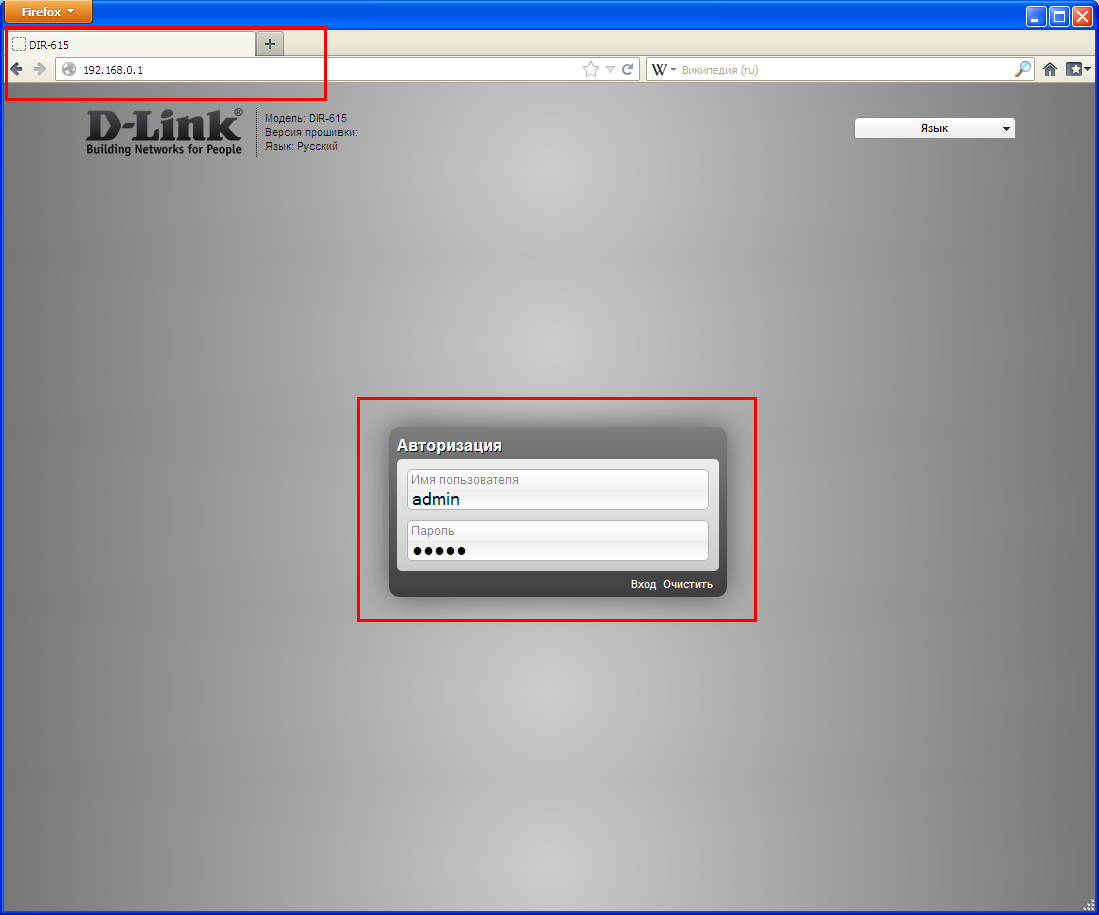
3. หากต้องการเปลี่ยนโหมดการทำงาน ให้ไปที่ส่วน "การตั้งค่า"
4. ตามกฎแล้วทางด้านซ้ายจะมีเมนูพร้อมพารามิเตอร์ต่างๆ ค้นหา "การตั้งค่าไร้สาย" (การติดตั้งเครือข่ายไร้สาย) แล้วไปที่
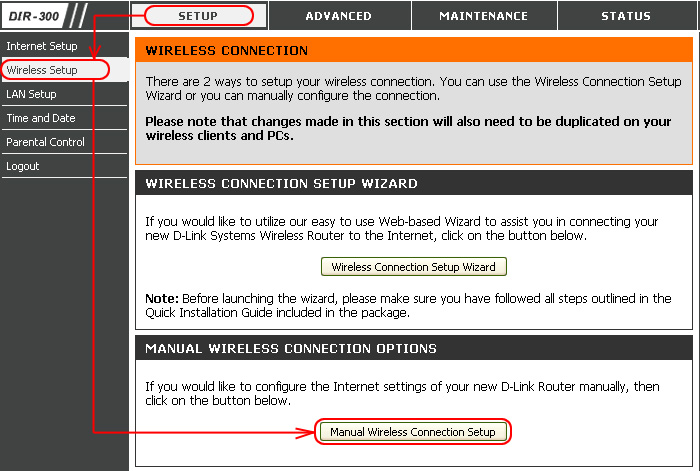
5. ในส่วนนี้มีหมวดหมู่ความปลอดภัยที่เรียกว่า "Wireless Security" ที่นี่คุณสามารถตั้งค่าความปลอดภัยทั้งหมดได้
6. ไปที่พารามิเตอร์ “คีย์ที่แชร์ล่วงหน้า” (คีย์เข้ารหัส PSK) ตั้งรหัสผ่านที่ต้องการแล้วคลิกตกลง ยืนยันการเปลี่ยนแปลงโดยคลิกปุ่ม "นำไปใช้"
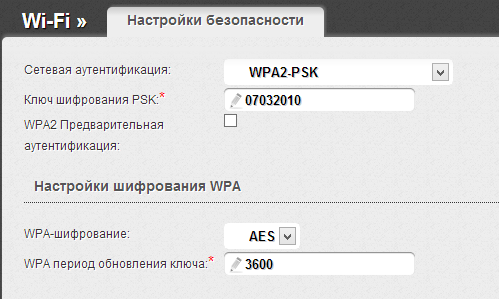
7. ในการเปลี่ยนแปลงค่าและบันทึก ให้เปิดส่วนการบำรุงรักษา "การบำรุงรักษา" ไปที่หมวดบันทึกและรีบูต แล้วคลิกปุ่มรีบูต "รีบูต"
หลังจากที่ระบบรีบูตรหัสผ่านจะถูกเปลี่ยนเป็นรหัสใหม่ ในการเชื่อมต่อจากอุปกรณ์อื่นผ่าน WiFi คุณจะต้องลบจุดเชื่อมต่อเก่าสแกนเครือข่ายไร้สายและเชื่อมต่อใหม่ซึ่งคุณจะต้องป้อนรหัสผ่านใหม่ .
การเปลี่ยนรหัสผ่าน Wi-Fi บนเราเตอร์ TP-Link
เราเตอร์ภายใต้แบรนด์ TP-Link ก็ได้รับความนิยมอย่างมากในรัสเซียเช่นกัน หนึ่งในรุ่นที่พบบ่อยที่สุดคือ TL-WR841ND ซึ่งฉันได้พูดถึงไปแล้วในบทความเกี่ยวกับการตั้งค่าเราเตอร์นี้
ในกรณีนี้ คุณสามารถกำหนดค่าการทำงานของ WiFi ได้ดังต่อไปนี้:
1. เปิดเบราว์เซอร์
2. ในแถบที่อยู่ ให้ป้อนที่อยู่เครือข่ายในบ้านของคุณ ซึ่งสำหรับรุ่นนี้คือ https://192.168.0.1 หลังจากนั้นเราป้อนข้อมูลเพื่อไปยังที่อยู่ที่ป้อน
3. ในกรณีนี้ หน้าต่างสำหรับป้อนรหัสผ่านและการเข้าสู่ระบบจะปรากฏขึ้น สำหรับรุ่นส่วนใหญ่ การเข้าสู่ระบบและรหัสผ่านเริ่มต้นจะเหมือนกัน - “ผู้ดูแลระบบ” หากระบบไม่ยอมรับข้อมูลดังกล่าว คุณควรรีเซ็ตการตั้งค่าทั้งหมดเป็นการตั้งค่าจากโรงงานโดยกดปุ่มพิเศษบนเคส
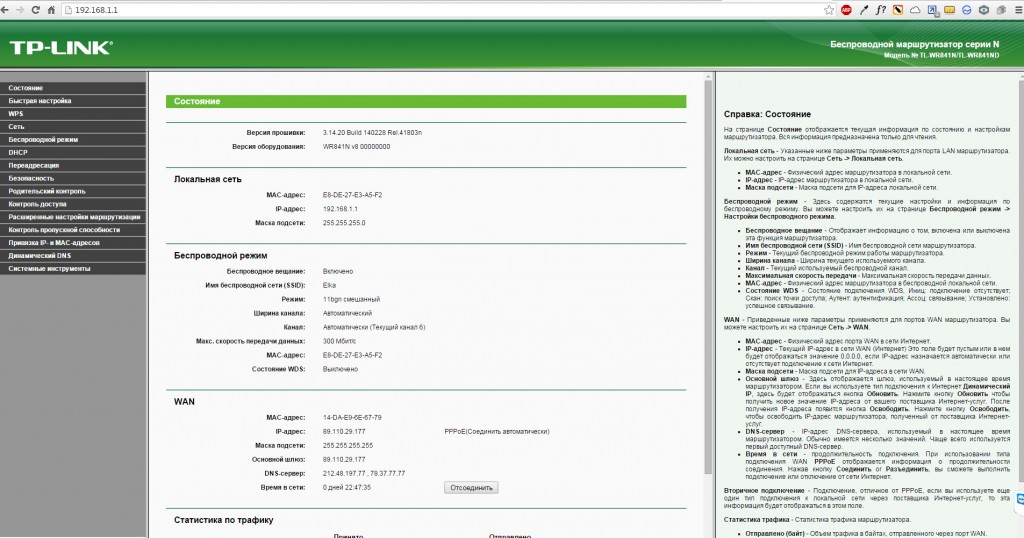
4. หลังจากเข้าสู่ระบบแล้ว ให้ไปที่ส่วนการเชื่อมต่อไร้สายและความปลอดภัย (“ไร้สาย”, “ความปลอดภัยไร้สาย”)
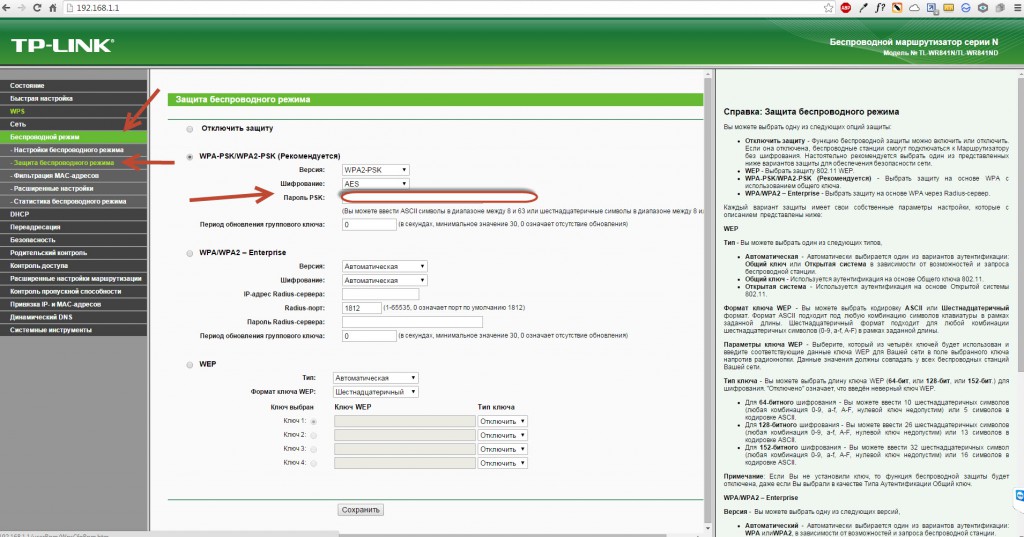
5. ในส่วนความปลอดภัยของ WiFi จะมีส่วนที่สงวนไว้สำหรับรหัสผ่าน ช่องนี้เรียกว่า "รหัสผ่าน PSK" คุณควรป้อนค่าใหม่ในฟิลด์นี้แล้วคลิกบันทึก
หลังจากที่เราเตอร์รีบูต การเปลี่ยนแปลงจะมีผล
เราเตอร์สองตัวที่กล่าวถึงข้างต้นมักพบในสต็อกจากผู้ให้บริการ Rostelecom อย่างไรก็ตาม ในบางกรณีลูกค้าต้องการซื้ออุปกรณ์ของตนเองจากผู้ผลิตรายอื่น
การเปลี่ยนรหัสผ่าน Wi-Fi บนเราเตอร์ Huawei
1.ไปที่แผงควบคุมเราเตอร์โดยไปที่ https://192.168.100.1 และป้อนชื่อผู้ใช้และรหัสผ่านของคุณ บนเราเตอร์ Huawei การเข้าสู่ระบบเริ่มต้นมักจะเป็น telecomadmin และรหัสผ่านคือ admintelecom นอกจากนี้ยังสามารถเข้าสู่ระบบด้วย root รหัสผ่านในฐานะผู้ดูแลระบบ
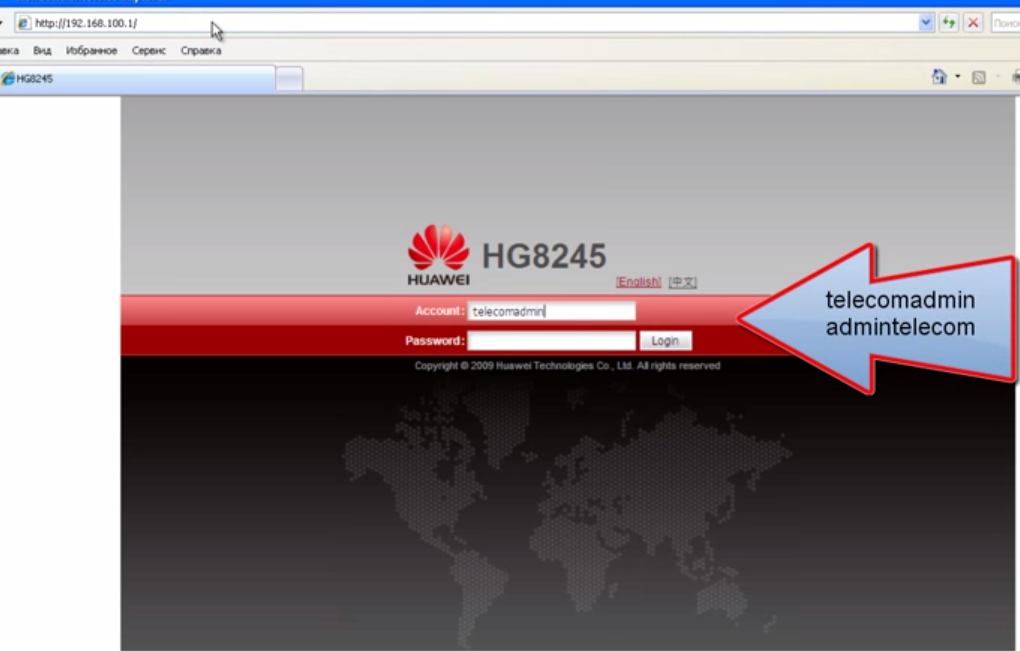
2.หลังจากที่คุณเข้าสู่แผงควบคุมแล้ว ให้ไปที่แท็บ WLAN คุณต้องระบุชื่อ SSID (ชื่อการเชื่อมต่อ Wi-Fi ของคุณ) และรหัสผ่าน WPA PSK หลังจากทำการเปลี่ยนแปลง คุณต้องคลิกนำไปใช้ 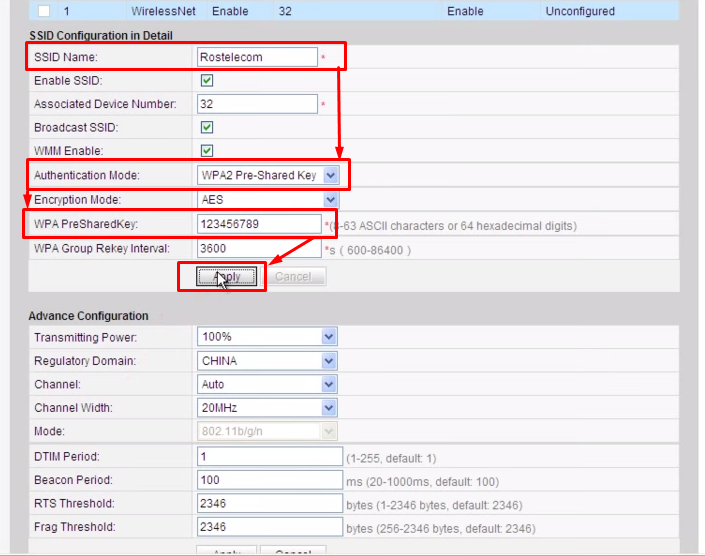
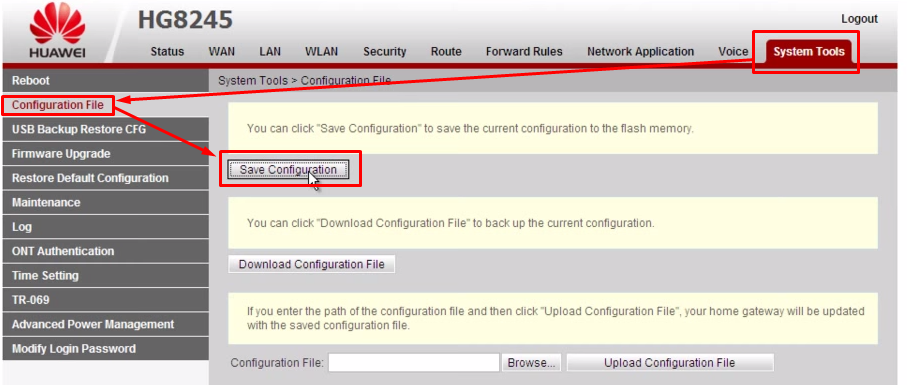
การเปลี่ยนรหัสผ่าน Wi-Fi บนเราเตอร์ ASUS
1.เปิดเบราว์เซอร์ใดก็ได้แล้วไปที่ https://192.168.1.1 ระบุผู้ดูแลระบบเป็นข้อมูลเข้าสู่ระบบ และผู้ดูแลระบบเป็นรหัสผ่าน
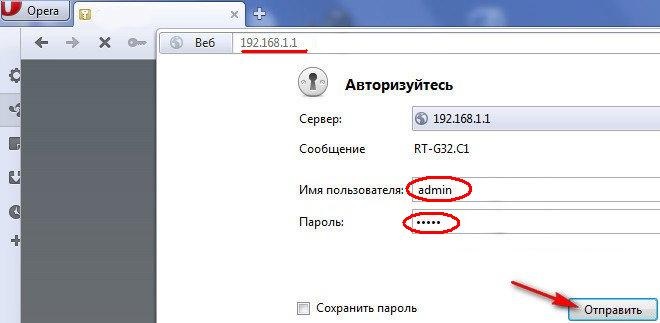
2. ในเมนูด้านซ้าย ไปที่การตั้งค่า "เครือข่ายไร้สาย"
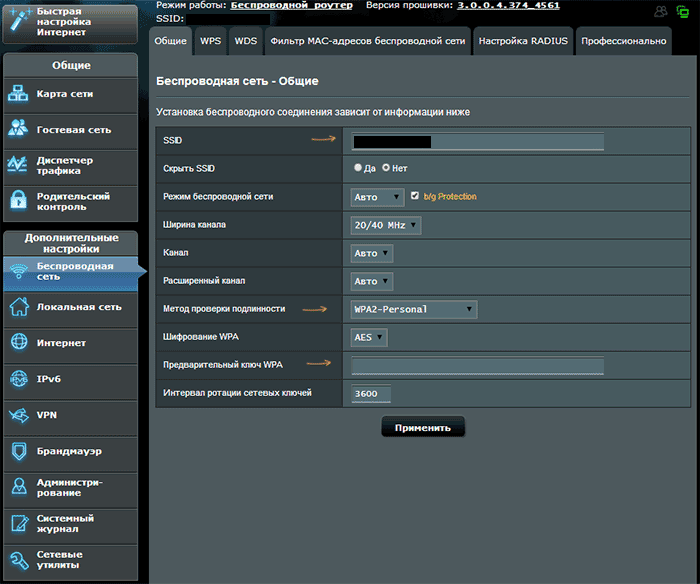
3. ป้อนชื่อเครือข่าย Wi-Fi ของคุณในช่อง SSID และในรายการ "วิธีการรับรองความถูกต้อง" - WPA2-Personal นี่เป็นวิธีที่ปลอดภัยที่สุดในขณะนี้ ในฟิลด์คีย์ที่แชร์ล่วงหน้า WPA ให้ป้อนรหัสผ่านใหม่สำหรับเครือข่ายแล้วคลิกนำไปใช้
การเปลี่ยนรหัสผ่าน Wi-Fi บนเราเตอร์ ZyXEL
1. ไปที่ https://192.168.1.1. ที่อยู่นี้สามารถใช้ได้ในเกือบทุกกรณี มีเพียงบางรุ่นเท่านั้นที่มี address เครือข่ายในบ้านที่แตกต่างกัน โดยจะอยู่ที่ด้านหลังของเราเตอร์
2. ถัดไปคุณจะเห็นแผงเข้าสู่ระบบหรือเมนูเอง หากแผงเข้าสู่ระบบเป็นรหัสผ่านและเข้าสู่ระบบ “ผู้ดูแลระบบ” หากค่านี้ไม่เหมาะสม เราจะรีเซ็ตการตั้งค่าเป็นการตั้งค่าจากโรงงานโดยใช้คีย์พิเศษบนเคสเราเตอร์
3. ในแผงควบคุมเราเตอร์ ไปที่เมนู "เครือข่าย Wi-Fi" "ความปลอดภัย" เลือกการป้องกัน WPA2-PSK แล้วป้อนค่าใหม่แล้วคลิกนำไปใช้
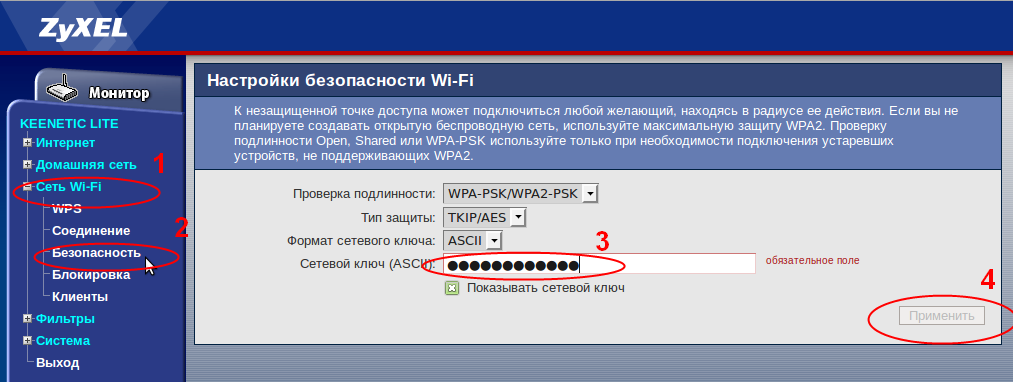
4. หลังจากนี้ คุณควรรีบูตเราเตอร์เพื่อให้การเปลี่ยนแปลงมีผล สิ่งสำคัญคืออย่าลืมคลิกที่ปุ่มบันทึกก่อนดำเนินการกระบวนการรีบูต มิฉะนั้นคุณจะต้องทำขั้นตอนนี้ซ้ำอีกครั้ง ในบางกรณี ขอแนะนำให้รีบูทเราเตอร์เอง ไม่ใช่ผ่านแผงเสมือน แต่ผ่านปุ่มบนตัวเครื่อง
หากอุปกรณ์ไม่สามารถเชื่อมต่อกับเครือข่ายได้
หลังจากเปลี่ยนรหัสผ่าน สถานการณ์มักเกิดขึ้นเมื่อไม่สามารถเชื่อมต่อกับเครือข่ายที่สร้างขึ้นได้อีกต่อไป ปัญหาคือข้อมูลการเข้าสู่ระบบมีการเปลี่ยนแปลง และอุปกรณ์ทั้งหมดพยายามเชื่อมต่อโดยใช้พารามิเตอร์เก่า ในขณะเดียวกัน อุปกรณ์บางตัวก็เริ่มช้าลง ก่อให้เกิดข้อผิดพลาดแปลกๆ และมองเห็นเครือข่ายภายใต้ชื่ออื่น แม้ในสถานการณ์ที่มีข้อมูลนี้หลงเหลืออยู่
วิธีออกจากสถานการณ์นั้นค่อนข้างง่าย - คุณควรลบเครือข่ายในอุปกรณ์ทั้งหมด จากนั้นค้นหาจุดเข้าใช้งานอีกครั้งและเชื่อมต่อโดยใช้รหัสผ่านใหม่ ปัญหาทั้งหมดจะหายไปทันทีและอุปกรณ์จะกลับมาทำงานได้เสถียรอีกครั้ง





